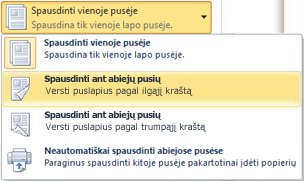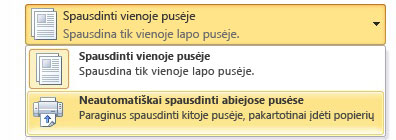Spausdinimas ant abiejų popieriaus pusių vadinamas dvipusiu spausdinimu. Dauguma spausdintuvų siūlo galimybę automatiškai spausdinti ant abiejų popieriaus lapo pusių (automatinis dvipusis spausdinimas). Su kitais spausdintuvais pateikiamos instrukcijos, kaip rankiniu būdu iš naujo įterpti puslapius, kurie bus spausdinami kitoje pusėje (tai yra neautomatinis dvipusis spausdinimas). Iš pradžių spausdintuvo instrukcijoje arba gamintojo vadove sužinokite, ar spausdintuvas gali spausdinti ant abiejų popieriaus pusių (dvipusis spausdinimas).
Sužinokite, ar jūsų spausdintuvas palaiko automatinį dvipusį spausdinimą
Norėdami sužinoti, ar jūsų spausdintuvas palaiko dvipusį spausdinimą, galite peržiūrėti spausdintuvo vadovą, kreiptis į spausdintuvo gamintoją arba atlikti toliau nurodytus veiksmus.
-
Pasirinkite skirtuką Failas .
-
Pasirinkite Spausdinti.
-
Dalyje Parametrai pasirinkite Spausdinti vienoje pusėje. Jei galite naudoti parinktį Spausdinti abiejose pusėse, jūsų spausdintuvas palaiko dvipusio spausdinimo funkciją.
Pastabos:
-
Jei spausdinate kopijavimo aparatu, kuriame integruotas spausdintuvas ir kuriuo galima padaryti dvipuses kopijas, greičiausiai taip pat galima spausdinti abiejose pusėse.
-
Jei įdiegėte kelis spausdintuvus, gali būti, kad vienas spausdintuvas palaiko dvipusį spausdinimą, o kitas jo nepalaiko.
Spausdintuvo nustatymas spausdinti abiejose lapo pusėse
Jei jūsų spausdintuvas nepalaiko automatinio dvipusio spausdinimo funkcijos, yra du galimi sprendimai. Galite naudoti neautomatinio dvipusio spausdinimo funkciją arba atskirai spausdinti nelyginius ir lyginius puslapius.
Neautomatinis dvipusis spausdinimas
Jei jūsų spausdintuvas nepalaiko automatinio dvipusio spausdinimo funkcijos, galite spausdinti visus puslapius vienoje lapo pusėje, tada, kai būsite paraginti, apversti šūsnį ir vėl įdėti puslapius į spausdintuvą.
Jei naudojate „Word“, atlikite toliau nurodytus veiksmus.
-
Pasirinkite skirtuką Failas .
-
Pasirinkite Spausdinti.
-
Dalyje Parametrai pasirinkite Spausdinti vienoje pusėje, tada pasirinkite Neautomatiškai spausdinti abiejose pusėse.
Kai spausdinsite, „Word“ paragins apversti šūsnį ir vėl įdėti puslapius į spausdintuvą.
Pastaba: Kai spausdinate naudodami neautomatinio dvipusio spausdinimo parinktį, galite atlikti testą, kad nustatytumėte tinkamą būdą iš naujo įkelti naudojamas spausdintuvo puslapius.
Lyginių ir nelyginių puslapių spausdinimas
Taip pat galite spausdinti abiejose pusėse atlikdami toliau nurodytus veiksmus.
-
Pasirinkite skirtuką Failas .
-
Pasirinkite Spausdinti.
-
Dalyje Parametrai pasirinkite Spausdinti visus puslapius. Galerijos apačioje pasirinkite Spausdinti tik nelyginius puslapius.
-
Galerijos viršuje pasirinkite mygtuką Spausdinti .
-
Kai nelyginiai puslapiai bus išspausdinti, apverskite šūsnį ir dalyje Parametrai pasirinkite Spausdinti visus puslapius. Galerijos apačioje pasirinkite Spausdinti tik lyginius puslapius.
-
Galerijos viršuje pasirinkite mygtuką Spausdinti .
Pastaba: Norėdami užtikrinti, kad puslapiai būtų spausdinami tinkama tvarka spausdinant nelyginius ar lyginius puslapius, pasirinkite Failas, Parinktys, Išsamiau ir dalyje Spausdinti spustelėkite Spausdinti lapo priekyje, kad būtų spausdinama dvipusio spausdinimo režimu , arba Spausdinti ant lapo( dvipusio spausdinimo).